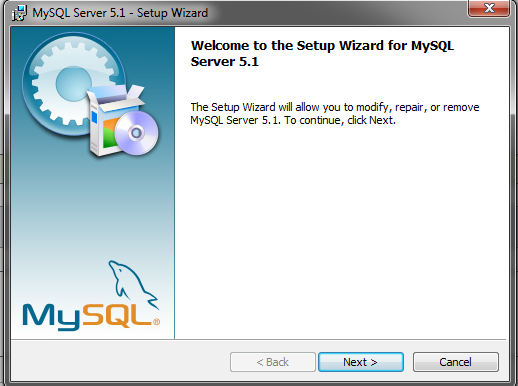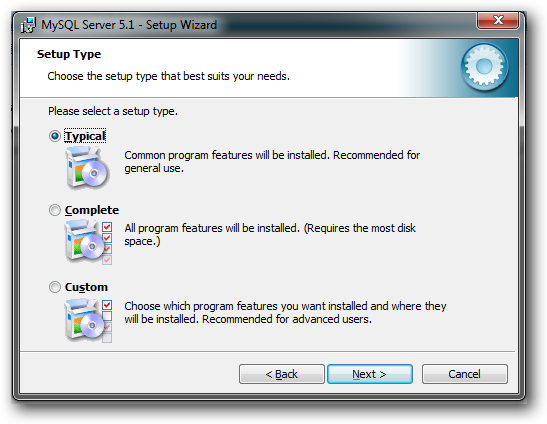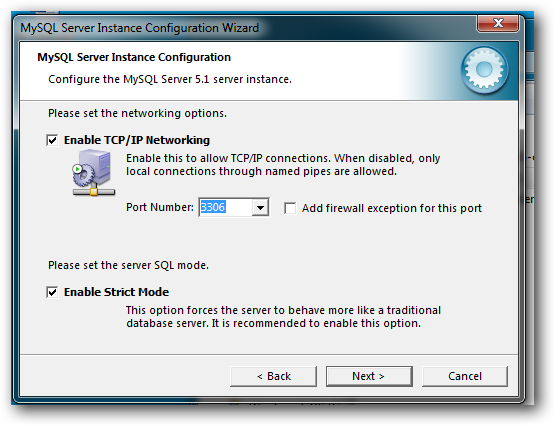摘要:第一次安裝 MySql 就上手
寫這篇文章之前....小弟剛剛用IE打字打的正激烈的時候....
IE莫名其妙的掛掉了....IE真的是 .Must...die... ...
=================分隔線=========================
繼李組長覺得案情並不單存後,發現安裝了apache 後...還不夠接下來就要安裝今天的主題
MySql 了!!!
市面上...資料庫那嗎多...你為何要選MySql...
因為免錢!!光這樣就爽了!!.....雖然我不知道他被買下來後...會不會收費@@小弟訊息其實有點慢.......(天音:你真的是資訊人嗎?)
不過既然都免錢了...就用用他吧!!不吃虧阿!!
今天的安裝檔案是 mysql-5.1.41-win32 版本的MySql 請大家先上網下載吧!!!
http://dev.mysql.com/downloads/ 官方網站~
....圖片太大了.....
下載前請注意不要下載錯歐~@@
用新版本也是可以~但小弟目前還是針對 安裝的版本做說明
好低~~下載完之後~我們直接開始安裝吧
一樣開始下一步!!
選第一個!!
然後下一步~~
下一步!!...安裝中可能會比較久一點~~請耐心等到@@可能小老弟用的是N年前的電腦....哈哈哈...
過程中
會問你安裝語系
預設會是latin1
請各位大德將它改成 UTF8吧!!
不然...會...很恐怖不要問....
接下來就是輸入root 的帳號密碼的 請牢記您的帳號密碼
在寫程式的時候,或者到時候做資料管理時..會用到它
然後在下一步 即可
在最後一個畫面中下面會問你說
要不要現在註冊你的MySql 這個是可以不用勾選的...
就可以Finish 了~~
之後一直下一步就可以了...(小弟若有誤導的地方...再麻煩各位大大指正..謝謝)
就這樣...SQL 就安裝完成了
※後記 剛剛有把一台電腦重新安裝一次SQL 發現 若之前有安裝過的話..移除的時候務必全部移除,確認一下安裝的地方有沒有殘留的設定檔案,
在安裝一次的時候可是會影響到的...切記!!
然後就這樣嗎!?...當然還沒有啊~@@就那嗎簡單的話....MIS就不用混飯吃了.....
我們還要再安裝一個管理工具 叫做PHPmyadmin 可以做視覺化管理資料庫,非常方便歐 不過~~一定要記得PHP要先安裝
因為....PHPmyadmin 其實用網頁來管理 mysql 但PHP還沒安裝完成,所以你會發現你開啟不了PHP的網頁
所以大家可以先到這邊
先去做下載的動作~~~~明天我們再繼續~未完的旅程
http://php.net/downloads.php 下載網址
http://www.phpmyadmin.net/home_page/downloads.php 下載網址
謝謝大家~~
若有錯誤~~敬請指正!!!!!